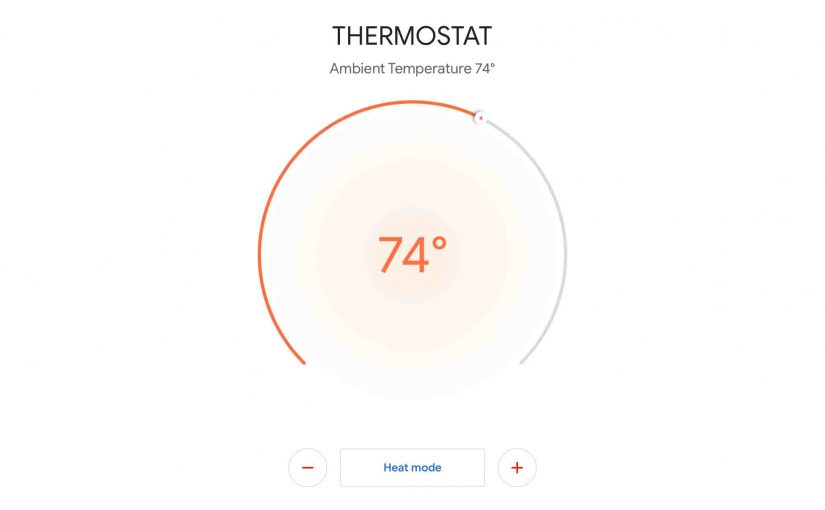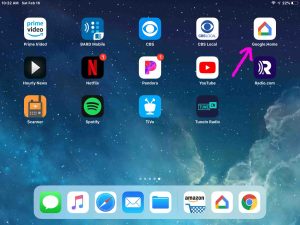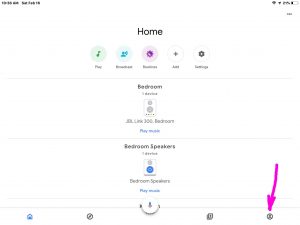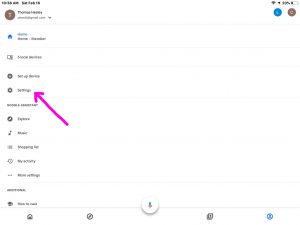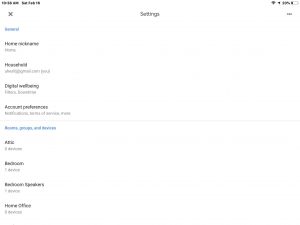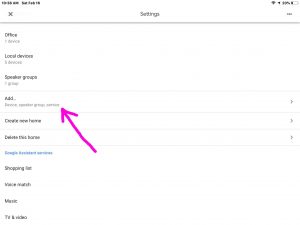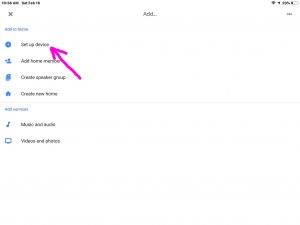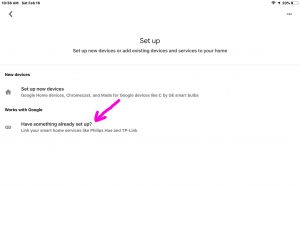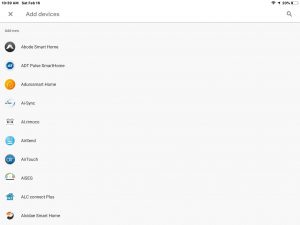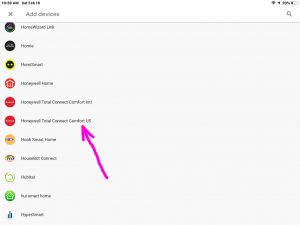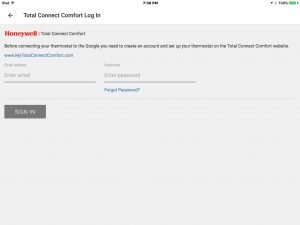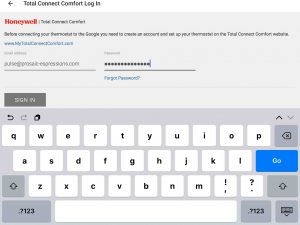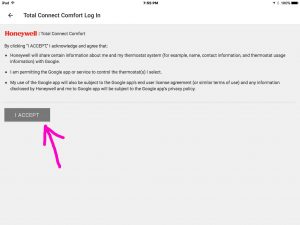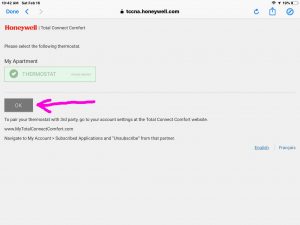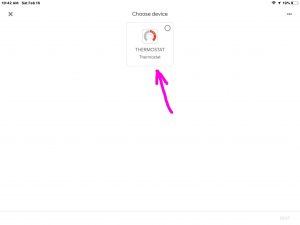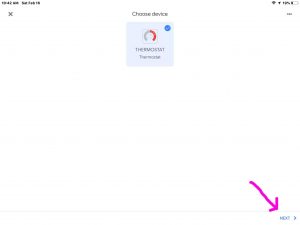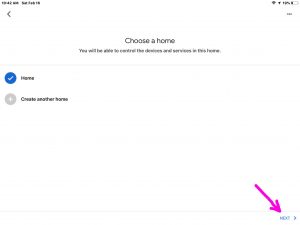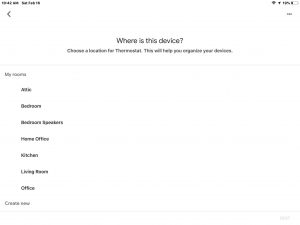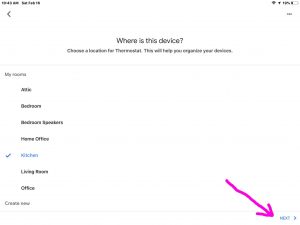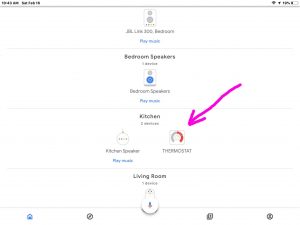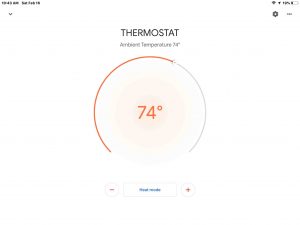Total Connect Google Home ile çalışıyor mu?
Total Connect Google Home ile çalışıyor mu?
Bu demoda, Amerika Birleşik Devletleri’nde yaşadığımızdan beri kırmızıya dokunuyoruz Honeywell Total Connect Rahat bizi Mor Arrow tarafından işaret edilen önceki resimde gösterildiği gibi öğe.
Total Connect 2’yi nasıl etkinleştiririm.0 Google evinde çalışmak?
Total Connect 2’yi etkinleştirmek için 2.0 Google Home ile Google Home uygulamasını cihazınızda açın. Yeni bir cihaz eklemek için artı sembolünü tıklayın. Google ile çalışmayı seçin, ardından Total Connect 2’yi arayın.0. Seçin, ardından TC2 Oturum Açma Kimlik Bilgilerinizi Girin. İzin Ver’i seçin, Güvenlik Sistemi’ni seçin, ardından Bağlayın.
Burada hatırlanması gereken en önemli şey, tam Google Home entegrasyonunun yalnızca yeni Pro Serisi panellerinde desteklenmesidir. Bu sadece Honeywell Home Proa7, Honeywell Home Proa7plus, RESIDO ProA7C ve RESIDO ProA7plusc’un bu kurulumu destekleyeceği anlamına gelir. Total Connect 2’yi destekleyen tüm paneller.0, herhangi bir Android telefondan elde edilebilen Google Voice Commans özelliğini destekleyebilir. Ancak bu seçenek kullanıldığında, ses komutları yalnızca TC2 uygulamasını çalıştıran telefondan veya tabletten başlatılabilir. Tam Google Home Entegrasyonu ile, kullanıcının hesabına bağlı herhangi bir Google Home cihazından sesli komutlar verilebilir.
Total Connect 2’yi etkinleştirmek için 2.0 ve Google Home ile çalışmak için bir Pro Serisi paneli şu adımları izleyin:
Google Home’u açın. Google Home uygulamasını telefonunuzdan veya tabletinizden açın. Google Home uygulaması, ilgili uygulama mağazaları aracılığıyla hem Android hem de iOS cihazları için kullanılabilir.
Eklemek için tıklayın. Yeni bir cihaz eklemek için sol üstteki artı simgesini tıklayın. Ardından “Cihazı Kur” tıklayın.
“Google ile Çalışın” ı seçin. İki (2) seçenek göreceksiniz, yeni cihaz veya Google ile çalışacaksınız. “Google ile Çalışın” ı seçin.
Total Connect’i bul. Bağlantılı Hizmetlerin En Üstünde ve Yeni Hizmetler Listesi Ekle, Bul simgesini tıklayın ve toplam yazın. Birkaç sonuç göreceksin. Totalo Connect Security için RESIDEO seçeneğini seçin. Bu SSS’nin amaçları için, Honeywell’in Total Connect Comfort’un her iki sürümünü seçmeyin (. veya biz).
Total Connect 2’ye giriş 2.0. Totalo Connect Security seçeneğini tıkladıktan sonra, Total Connect 2 ile sunulacak.0 Giriş Ekranı. Total Connect 2 için uygun kimlik bilgilerini kullanarak giriş yapın 2.0 Hesap. Kimlik bilgileri girildikten sonra “oturum aç”. Bir sonraki ekranda, TC2 ve Google’ın gerekli bilgileri paylaşmasına izin vermek için “İzin Ver” i tıklayın.
Bir sonraki ekranda, “Bir Eve Ekle” seçeneğini tıklayın. Mevcut tüm Google evlerinin gösterildiği ve gerekirse yeni bir Google evi oluşturabileceğiniz bir ekrana götürüleceksiniz.
Mevcut bir Google Home konumunu seçin veya yeni bir ev eklemek için + sembolü tıklayın. Seçiminizi yaptıktan sonra “İleri” düğmesini tıklayın.
Cihaz Taşıma. Mevcut bir konumu seçtikten veya yeni bir konum oluşturduktan sonra, “Cihaz Taşın” düğmesini seçin.
Konumu seçtikten sonra, mevcut bir oda seçme veya yeni bir oda oluşturma seçeneğiniz olacaktır. Birini veya diğerini yaptıktan sonra “İleri” yi tıklayın. Seçimlerinizi gösteren bir özet ekran göreceksiniz. Cihazınızın taşındığını bildirmek için bir mesaj açılacak. Google Home içindeki ana ekrana dönene kadar sol üstteki arka oku tıklayın.
TC2 Konum Adını Güncelle. TC2 konum adı Google ev adına çok benziyorsa veya ismi düzenlemek istiyorsanız, bunu yapabilirsiniz. Google ana sayfasına dönmeden önce son ekranda TC2 Konum Adına tıklayın. Mevcut adı seçtiğiniz adla değiştirin. Kaydet, ardından önceki adımda yaptığınız gibi Google ana sayfasına dönün.
Total Connect Google Home ile çalışıyor mu?
5
5
5
5
5
Total Connect Google Home ile çalışıyor mu?
Bu demoda, Amerika Birleşik Devletleri’nde yaşadığımızdan beri kırmızıya dokunuyoruz Honeywell Total Connect Rahat bizi Mor Arrow tarafından işaret edilen önceki resimde gösterildiği gibi öğe.
Total Connect 2’yi nasıl etkinleştiririm.0 Google evinde çalışmak?
Total Connect 2’yi etkinleştirmek için 2.0 Google Home ile Google Home uygulamasını cihazınızda açın. Yeni bir cihaz eklemek için artı sembolünü tıklayın. Google ile çalışmayı seçin, ardından Total Connect 2’yi arayın.0. Seçin, ardından TC2 Oturum Açma Kimlik Bilgilerinizi Girin. İzin Ver’i seçin, Güvenlik Sistemi’ni seçin, ardından Bağlayın.
Burada hatırlanması gereken en önemli şey, tam Google Home entegrasyonunun yalnızca yeni Pro Serisi panellerinde desteklenmesidir. Bu sadece Honeywell Home Proa7, Honeywell Home Proa7plus, RESIDO ProA7C ve RESIDO ProA7plusc’un bu kurulumu destekleyeceği anlamına gelir. Total Connect 2’yi destekleyen tüm paneller.0, herhangi bir Android telefondan elde edilebilen Google Voice Commans özelliğini destekleyebilir. Ancak bu seçenek kullanıldığında, ses komutları yalnızca TC2 uygulamasını çalıştıran telefondan veya tabletten başlatılabilir. Tam Google Home Entegrasyonu ile, kullanıcının hesabına bağlı herhangi bir Google Home cihazından sesli komutlar verilebilir.
Total Connect 2’yi etkinleştirmek için 2.0 ve Google Home ile çalışmak için bir Pro Serisi paneli şu adımları izleyin:
Google Home’u açın. Google Home uygulamasını telefonunuzdan veya tabletinizden açın. Google Home uygulaması, ilgili uygulama mağazaları aracılığıyla hem Android hem de iOS cihazları için kullanılabilir.
Eklemek için tıklayın. Yeni bir cihaz eklemek için sol üstteki artı simgesini tıklayın. Ardından “Cihazı Kur” tıklayın.
“Google ile Çalışın” ı seçin. İki (2) seçenek göreceksiniz, yeni cihaz veya Google ile çalışacaksınız. “Google ile Çalışın” ı seçin.
Total Connect’i bul. Bağlantılı Hizmetlerin En Üstünde ve Yeni Hizmetler Listesi Ekle, Bul simgesini tıklayın ve toplam yazın. Birkaç sonuç göreceksin. Totalo Connect Security için RESIDEO seçeneğini seçin. Bu SSS’nin amaçları için, Honeywell’in Total Connect Comfort’un her iki sürümünü seçmeyin (. veya biz).
Total Connect 2’ye giriş 2.0. Totalo Connect Security seçeneğini tıkladıktan sonra, Total Connect 2 ile sunulacak.0 Giriş Ekranı. Total Connect 2 için uygun kimlik bilgilerini kullanarak giriş yapın 2.0 Hesap. Kimlik bilgileri girildikten sonra “oturum aç”. Bir sonraki ekranda, TC2 ve Google’ın gerekli bilgileri paylaşmasına izin vermek için “İzin Ver” i tıklayın.
Bir sonraki ekranda, “Bir Eve Ekle” seçeneğini tıklayın. Mevcut tüm Google evlerinin gösterildiği ve gerekirse yeni bir Google evi oluşturabileceğiniz bir ekrana götürüleceksiniz.
Mevcut bir Google Home konumunu seçin veya yeni bir ev eklemek için + sembolü tıklayın. Seçiminizi yaptıktan sonra “İleri” düğmesini tıklayın.
Cihaz Taşıma. Mevcut bir konumu seçtikten veya yeni bir konum oluşturduktan sonra, “Cihaz Taşın” düğmesini seçin.
Konumu seçtikten sonra, mevcut bir oda seçme veya yeni bir oda oluşturma seçeneğiniz olacaktır. Birini veya diğerini yaptıktan sonra “İleri” yi tıklayın. Seçimlerinizi gösteren bir özet ekran göreceksiniz. Cihazınızın taşındığını bildirmek için bir mesaj açılacak. Google Home içindeki ana ekrana dönene kadar sol üstteki arka oku tıklayın.
TC2 Konum Adını Güncelle. TC2 konum adı Google ev adına çok benziyorsa veya ismi düzenlemek istiyorsanız, bunu yapabilirsiniz. Google ana sayfasına dönmeden önce son ekranda TC2 Konum Adına tıklayın. Mevcut adı seçtiğiniz adla değiştirin. Kaydet, ardından önceki adımda yaptığınız gibi Google ana sayfasına dönün.
Total Connect Google Home ile çalışıyor mu?
5
4
3
2
1
İncelemeler doğrulanmadı
Google Home’u Honeywell Thermostat ile Nasıl Bağlayın?
Google Home’u Honeywell Thermostat ile Nasıl Bağlayın? Yakın zamanda bir Honeywell Thermostat veya Google Home Cihaz yüklediyseniz, Honeywell Thermostatınızı Google Home Cihazına Nasıl Bağlayacağınızı Öğrenin.
Bahsettiğim gibi, son zamanlarda Google Home Cihazını satın aldım ve zaten evimde Honeywell Thermostat [1] T6 Pro’yu takmıştım. Her iki cihazın her ikisini nasıl bağlayacağımın farkında değildim ve nasıl yapılacağının farkında değildim.
Google Home Cihazını kullanarak evimi kontrol etmek için termostatımı kullanmak istedim, ama’Nasıl yapılacağından emin.
Ancak daha sonra Google web sitesinde bir yöntem buldum, her iki cihaz arasında bağlantı kurmamı ve Honeywell Thermostat’ı Google Home Cihazı ile kontrol etmemi sağlayan bir yöntem buldum.
Google Home uygulamasının bir sonucu olarak, akıllı hoparlörler, ekranlar ve birkaç farklı üreticiden gelen diğer akıllı ev cihazları da dahil olmak üzere tüm Google Home ve Google Nest cihazlarınızı tek bir yerde yönetebilirsiniz.
Akıllı ev cihazlarınızı kontrol etmenin yanı sıra, uygulamayı kullanarak rutinler ayarlayabilir ve ayarları yönetebilirsiniz. # Google Home’u Honeywell Thermostat ile Nasıl Bağlayın?
Google Home uygulamasını kullanarak veya Google Home’a bağlarsanız Google Asistan ile sesli komutları kullanarak Honeywell Termostatınızı kontrol edebileceksiniz.
Termostatınızı yönetmek için Honeywell Home uygulamasını kullanmak hala mümkün olsa da, Google Home ile entegrasyon size cihazı kontrol etmenin daha da uygun ve aerodinamik bir yolunu sunar.
Google Asistan’ın kontrol edebileceği Honeywell modelleri
Honeywell termostatı, aşağıdakiler de dahil olmak üzere bir dizi model aracılığıyla Google Asistan kullanılarak kontrol edilebilir:
- Honeywell Home T9
- Honeywell Home T10 Pro
- Honeywell Home T5
- Honeywell Home T6 Pro
- Honeywell Home T8 Pro
- Honeywell Home T6 Akıllı
- Honeywell Home T5+
- Honeywell Home RTH6580WF
- Honeywell Home RTH9585WF
- Honeywell Home RTH9585WF1004
Bunların Google Asistan ile çalışan popüler modellerden sadece birkaçı olduğunu belirtmek gerekir, ancak uyumlu olan başkaları da olabilir. # Honeywell ve Google Home Uygulamaları
Google Assistant aracılığıyla bir Honeywell termostatını kullanabildiğinizden emin olmak için, satın almadan önce Google Home Platformu ile ürün özelliklerini ve uyumluluğunu kontrol ettiğinizden emin olmalısınız.
Honeywell Thermostat Google Home’a bağlanmıyor
Honeywell termostatınızı Google Home ile bağlamakta zorlanıyorsanız deneyebileceğiniz bazı adımlar:
- Honeywell Termostat modeli, sizinkinin uyumlu olması durumunda Google Home tarafından desteklendiği gibi listelenmelidir.
- Güçlü bir Wi-Fi bağlantınız olduğundan ve Google Home Cihazınızın İnternet’e bağlı olduğundan emin olun.
- Honeywell hesabınızı Google Home hesabınıza bağlamak için Google Home uygulamasını kullanın.
- Honeywell Termostat, Google Home uygulamasından devre dışı bırakıldıktan sonra devre dışı bırakılmalı ve etkinleştirilmelidir.
- Honeywell Thermostat’ı, sıfırladıktan sonra tekrar Google Home’a bağlamaya çalışmak çalışmayacak.
- Sorun devam ederse Honeywell veya Google’dan yardım almak gerekebilir.
Sorun devam ederse, çözmek için Honeywell Termostatınızın üreticisi ve Google Destek ile iletişime geçmenizi öneririz. #
Honeywell Thermostat Google Home’a bağlanmıyor
Alternatif olarak, sorun hala devam ederse, Google Destek veya Honeywell Termostatınızın üreticisine başvurun.
Honeywell Home App vs Total Connect Comfort App
Honeywell termostat modellerinin çeşitli Honeywell ev uygulamaları ve Total Connect Comfort uygulamalarıyla uyumlu olabileceğini unutmayın, belirli Honeywell Thermostat modellerinin uyumluluğu sizin sorumluluğunuzdadır, bu nedenle Honeywell Thermostat için başvurmadan önce ayrıntıları kontrol etmelisiniz.
Honeywell Thermostat Uygulaması ve Honeywell Thermostat Web Uygulaması, Honeywell Termostatınızı herhangi bir konumdan uzaktan kontrol etmenin rahatlığını sağlar.
Honeywell Thermostat Web uygulaması ayrıca enerji tüketimi izleme, programlar ayarlama ve enerji tüketiminizi izlemenize yardımcı olacak bildirimler sağlar.
Honeywell Home, termostatlar, güvenlik sistemleri ve akıllı ev cihazları dahil olmak üzere Honeywell akıllı ev cihazlarının yanı sıra çeşitli Honeywell Smart Home ürünleri ile kullanılmak üzere tasarlanmıştır.
Honeywell’S Total Connect Comfort uygulaması özellikle Honeywell’i kullanmaya yöneliktir’Gerçek Zamanlı Hava Durumu Bilgileri ve Uygulama ile Kullanılabilecek GeoFencing gibi ek özelliklere sahip bağlı termostatlar.
Bu Honeywell Thermostat ve diğer akıllı ev cihazları, App Store veya Google Play’de bulunan Honeywell Thermostat uygulamasıyla herhangi bir akıllı telefon veya tabletten kontrol edilebilir.
Sadece uygulamayı indirin, hesabınıza oturum açın ve Honeywell Termostatınızı ve diğer akıllı ev cihazlarınızı kontrol edebileceksiniz.
Çözüm
Evinizdeki sıcaklığı kontrol etmenin birçok farklı yolu vardır ve Honeywell Termostatları bunun için en iyilerinden biridir.
Honeywell uygulamalarını kullanarak veya Google Asistan’ın yardımıyla bunları kontrol edebilirsiniz. Bir Honeywell termostatını Google evinize bağlayarak, evinizdeki sıcaklığı tamamen kontrol edebilirsiniz.
Ayrıca, hangi Honeywell termostatlarının Google Home ile uyumlu olduğunu ve paradan tasarruf etmek ve belirli özellikleri kontrol etmek için nasıl kullanabileceğinizi öğreneceğiz.
Eğer sen’Honeywell termostatınızı Google evinize bağlamada hala sorun yaşıyor, lütfen en kısa zamanda bize bildirin. # Google Home’u Honeywell Thermostat ile Nasıl Bağlayın?
Honeywell Thermostat’ı Google Home’a Nasıl Bağlayın
Bu yazıda, Honeywell Thermostat’ın Google Home Smart Hoparlörlere Nasıl Bağlanacağını Gösteriyoruz. Şimdi bir Honeywell var Total Connect Comfort (TCC) Birkaç yıldır mutfakta termostat ve sesimizle Google Asistan aracılığıyla kontrol etmekten keyif aldım. Yani burada’Google Home ile termostat arasındaki bağlantıyı kurmak için ne yapmamız gerektiğine. Birkaç adım olmasına rağmen çok zor değil. Korku yok, çünkü aşağıdaki tüm bu adımları listeliyoruz.
Honeywell Thermostat’ı Google Home’a nasıl bağlayacağınızla başlamadan önce
Honeywell Total Connect Comfort Hesabı Oluşturun
Başlamak için sen’TCC hesabına ihtiyacım var. Yani, eğer yapmazsan’Zaten bir tane var, Honeywell Portal web sitesine gidin Burada, ve bir tane yarat. Sizin gibi kullanıcı kimliğinizi ve şifrenizi kaydettiğinizden emin olun’Aşağıdaki Google Home uygulamasında Honeywell TCC’yi yapılandırırken bu bilgilere ihtiyacım var.
Bizden beri’ve birkaç yıl boyunca resmedilen Honeywell RTH9580WF WiFi Termostat’a sahipti’TCC web sitesinde zaten bir hesap oluşturdu. Böylece kazandık’Bunu burada nasıl yapacağım. Neden? Çünkü bir hesap oluşturmak, orada verilen talimatları izleyerek yapmak kolaydır.
Google Home uygulamasını alın
Google Home uygulaması, ilgili iOS ve Android mobil cihaz platformları için App Store veya Google Play’de mevcuttur. Muhtemelen zaten buna sahipsin’VE daha önce The Home, Mini veya Max gibi bir Google Home Hoparlörü kurdu.
Evinizde en az bir Google ev hoparlörü kurun
Ayrıca,’VE, Google Home Smart Hoparlörünüzü Tablet Bilgisayarınızda Google Home uygulamasıyla yükledi ve kurun. Biz’Bir sonraki resimde ilk Google Home’u kullanma.
Honeywell Termostatınızı Total Connect Comfort hesabınıza bağlayın
TCC hesabımızda kurulmuş Honeywell RTH9580WF WiFi Termostat (Sonraki Resim) var. Kurulu, güçlendirilmiş, ev WiFi ağımızla bağlantılı ve Honeywell TCC hesabımıza eklendi. Lütfen bkz Honeywell WiFi Thermostat RTH9580WF Online Kaydolun Honeywell akıllı termostatları internete takılmasına ilişkin ayrıntılı talimatlar için gönderin.
Honeywell Thermostat’ı Google Home’a Nasıl Bağlayın
1. Google Home uygulamasını mobil cihazınızda çalıştırın
Biz’Bu demoda bir iPad Air Bilgisayar Tableti Kullanma. Bu uygulamayı iPad’imizin dördüncü sayfasında buluyoruz’S Ev Ekran, sizinki, kaç uygulamanın yüklediğine ve bunları nasıl düzenlemiş olabileceğinize bağlı olarak farklı bir noktada görünse de.
Bu uygulamayı çalıştırdıktan sonra Google Uygulaması Ev Ekran aşağıdaki gibi görünür. Google hesabınızda şu anda kurulan ev cihazlarınızın bir listesini gösterir.
2. Ana Menü düğmesine dokunun
Bu kontrolün altındaki Ev Ekran, yukarıdaki ekran yüzünde gösterildiği gibi, sağ tarafın yakınında, mor okla işaret edilen ekran.
Dokunmak Ana menü Seçenek getiriyor Ana menü sayfa, sonraki gösterildiği gibi. Bu sayfa, ev grubu üyelerini ekleyebileceğiniz, çok odalı gruplar kurabileceğiniz ve cihaz ayarlarına erişebileceğiniz yerdir.
3. Ayarlar menü öğesine dokunun
Bulmak Ayarlar ekranın sol kenarına yakın, merkezin yakınında, merkezin biraz üstünde, Ana menü sayfa. Son ekran görüntüsünde gösterildiği gibi mor okla işaret ettik.
O zaman almalısın Ayarlar Ekran, yaptığımız gibi, bir sonraki resimde olduğu gibi. Bu sayfa, hoparlörlerinizin ve diğer bağlantılı cihazlarınızın bir listesini sunar. Ayrıca size bir cihaz ekleme seçeneği sunar. Ancak şu anda yapabilirsiniz’biz seçeneğine ulaş’Sayfayı biraz aşağı kaydırmazsanız.
Bu nedenle, bu sayfayı aşağı kaydırın Eklemek öğe, sonraki gösterildiği gibi.
4. Ekle cihaz, hoparlör, grup, hizmet öğesine dokunun
Dokunmak Cihaz, hoparlör, grup, hizmet ekleyin Seçenek getiriyor Eklemek sayfa, sonraki gösterildiği gibi. Burada’Bir hoparlör grubu oluşturabileceğiniz yerde, üye olarak yeni bir kişi ekleyin ‘Ev’, Ve cihazları nerede kurduğunuz.
5. Honeywell Thermostat’ın Google Home’a nasıl bağlanacağına devam etmek için Aygıt Ayarı öğesine dokunun
Bul Cihaz kurun ekranın sol kenarına yakın seçenek. BT’şu anda ilk menü öğesi, üstte.
Dokunaklı Cihaz kurun getiriyor Kurmak bir sonraki ekran görüntüsünde gösterildiği gibi sayfa. Burada, ne tür bir cihaz kuracağınızı seçersiniz. Artık yerel bir Google ev cihazı (hoparlör, chromecast, vb.). Veya bir cihaz kurun Google ile çalışır, Honeywell Total Connect Comfort Termostat gibi.
6. Zaten kurulmuş bir şey var? Öğe
Bu getiriyor Cihazlar ekle Liste sayfası, sonraki gösterildiği gibi. Bu ekran, Google Home’un şu anda erişebileceği ve kontrol edebileceği tüm cihaz markalarını listeliyor.
7. Honeywell Total Connect Comfort girişlerini bulun
Aşağı kaydırmak için yukarı kaydırın Cihazlar ekle liste, görene kadar Honeywell Total Connect Comfort Bir sonraki resimde olduğu gibi öğeler. Bu yeteneğin iki versiyonu olduğunu unutmayın; biri ABD’deki kullanıcılar, diğeri uluslararası kullanıcılar için.
8. Honeywell Total Connect Comfort Us yeteneğine dokunun
Bu demoda, Amerika Birleşik Devletleri’nde yaşadığımızdan beri kırmızıya dokunuyoruz Honeywell Total Connect Rahat bizi Mor Arrow tarafından işaret edilen önceki resimde gösterildiği gibi öğe.
Uygulama daha sonra Total Connect Comfort Groce In Bir sonraki resimde gösterildiği gibi ekran, TCC hesabı giriş kimliğiniz ve şifreniz için sizi isteyen.
9. Honeywell Total Connect Comfort Hesap Bilgilerinizi girin
Honeywell TCC hesabınızı sağlanan alanlarda oluşturduğunuz e -posta adresini ve şifreyi girin. Honeywell hesap verilerimizi bir sonraki gösterildiği gibi doldurduk.
10. Honeywell Thermostat’ın Google Home’a nasıl bağlanacağına devam etmek için Gri Oturum Aç düğmesine dokunun
Eğer sen’VE geçerli bir Honeywell TCC hesabı için kullanıcı kimliğini ve şifresini girdi, TCC End kullanıcı lisans anlaşması sayfası, daha sonra gösterildiği gibi görünür.
11. Kabul Et düğmesine dokunun
O zaman görmelisin Aşağıdaki termostatı seçin sayfa ekranı, sonraki gösterildiği gibi.
12. Tamam düğmesine dokunun
Dokunma TAMAM üzerinde Aşağıdaki termostatı seçin sayfa getir Cihaz seçin sayfa, daha sonra gösterildiği gibi, içinde tek bir girişle, yeni eklediğimiz termostat.
13. Termostatınızı seçin
Ardından, dokunarak ayarlamak istediğinizi gösteren termostata dokunun.
Küçük daire daha sonra, bir sonraki gösterildiği gibi mavi bir onay işareti ile doldurur.
14. Bir sonraki bağlantıya dokunun
Dokunma Sonraki Seni götürüyor Bir Ev Seçin bir sonraki fotoğrafta gösterildiği gibi sayfa sayfası. Google Home Uygulama Grupları, sanal koleksiyonlara cihazlar evler. Bunlar, her bir ev gruplamasında çeşitli cihazlara erişmenizi sağlar, bu da birden fazla ev cihaz grubunuz olduğunda bunları bulmayı kolaylaştırır. Bu, erişmek istediğiniz akıllı cihazlara sahip her yer için ayrı bir ev oluşturduğunuz sürece, akıllı cihazları birden fazla yerde kontrol edebileceğiniz anlamına gelir.
Şimdi şu anda hesabımızda sadece bir ev oluşturduk. Ayrıca, başka birine ihtiyacımız yok. Yani kazandık’Bunu burada nasıl yapacağım. Bu şekilde tek evimiz varsayılan olarak kontrol edilir (içinde bir onay işareti bulunan mavi daire). Ancak, iki veya daha fazla ev kurulmuşsa, bu noktada siz’D Termostatı hangi ev grubunu koymak istediğinizi seçmek zorundadır.
Bu demoda, termostatı eklemek istediğimiz ev grubu zaten kontrol edildi. Böylece aşağıdaki bir sonraki adıma geçebiliriz.
15. Bir sonraki bağlantıya dokunun
Bir sonraki bağlantıyı etkinleştirmek sizi Bu cihaz nerede? Sayfa, sonraki resimde olduğu gibi.
İşte evinizin hangi oda veya alanında söyleyeceğiniz yer’Termostat’ı kurdu. Bu ekranda önceden tanımlanmış birkaç seçenek sunuyorlar. Ayrıca, bu sayfayı aşağı kaydırırsanız kendi oda adınızı oluşturabilirsiniz. Orada, size özel bir oda adı oluşturma seçeneği sunuyorlar.
16. Termostatınızı bir oda atayın
Bizim için, Honeywell termostatımız mutfakta olduğundan, bir sonraki gösterildiği gibi mutfağa dokunduk.
17. Bir sonraki bağlantıya dokunun
Dokunma Sonraki Bizi geri götürür Ev ekran. Şimdi, termostatınızın orada verilen cihaz listenizde, tıpkı bizimki gibi, sırada gösterildiği gibi görünmesi gerektiğini unutmayın. İlk gördüğümüzde Ev Yukarıdaki sayfa, Honeywell termostatını kurmadan önce termostat ortaya çıkmadı. Ama şimdi, başarılı olduğu için görünüyor.
18. Google Home’un Honeywell Termostatınıza erişebileceğini test edin
Google Home uygulamasının artık giriş simgesine dokunarak termostat sıcaklığınızı okuyup okuyamayacağını görebilirsiniz Ev sayfa.
19. Honeywell Thermostat’ın Google Home’a nasıl bağlanacağı ile yapıldı!
Honeywell Termostatları Kontrol etmek için Örnek Google Home Ses Komutları
-
- Tamam Google, termostat sıcaklığını yükselt. Termostat ayarını birkaç derece yükseltir.
- Tamam Google, Termostat sıcaklığını beş derece yükseltin. Termostat ayarını tam olarak beş derece yükseltir.
- Tamam Google, termostat sıcaklığını 74 dereceye ayarlayın. Termostat ayarlar
- 74 dereceye kadar sıcaklık.
- Tamam Google, ne’içindeki mevcut sıcaklık? Sonra termostat konuşuyor’S akım (kapalı) sıcaklık okuması.
- Tamam Google, mevcut termostat iç mekan nemi nedir?
- Hey Google, düşük termostat sıcaklığı. Termostat sıcaklık ayarını birkaç derece düşürür.
- Hey google, düşük termostat sıcaklığı dört derece. Termostat sıcaklık ayarını tam olarak dört derece düşürür.
Honeywell Termostat Hakkında Diğer Mesajlar
-
- Honeywell Termostat Nasıl Yeniden Başlatılır
- Honeywell Thermostat’ta program nasıl iptal edilir
- Honeywell Termostatında Kalıcı Tutulma
- Honeywell Termostatında Tutma Nasıl İptal Edilir
Honeywell Thermostat’ın Google Home’a Bağlantısı ile İlgili Mesajlar
-
- Spotify’ı Alexa Smart Hoparlörlere Bağlayın, Nasıl Bağlanılır
- JBL Xtreme nasıl iPhone ile bağlanır
- JBL GO 2’yi iPhone’a bağlayın, Talimatlar Nasıl Yapılır
- Sharp TV’yi WiFi’ye nasıl bağlarsınız
- Amazon Echo’yu Bluetooth hoparlöre nasıl bağlar
Honeywell Thermostat’ın Google Home’a nasıl bağlanacağına dair referanslar
Revizyon Geçmişi
-
- 2019-05-18: hedeflemeyi ayarladı ‘Honeywell Thermostat’ı Google Home’a Nasıl Bağlayın’ ve etiketler eklendi.
- 2019-02-16: İlk yayınlandı.